Sebelum
saya memulai penjelasan ini , saya ingin memberitahu bahwa ini
hanyalah salah satu dari banyak cara untuk melakukannya, dan ini hanya
salah satu cara yang saya gunakan , jadi saya harap teman-teman bisa
meningkatkan diri untuk bagian ini .
Oke , mari kita mulai!
- Pertama , Buka Adobe Photoshop ( Saya menggunakan Adobe Photoshop CS5 )
- Kemudian , Buka gambar yang kalian inginkan dengan klik File - Open / atau tekan Ctrl + O ..ok dan ok. Setelah itu , gambar kalian akan muncul kan? ? Seperti ini ?
- Kemudian , Klik salah satu alat seleksi di Toolbox ( Kalian dapat menggunakan " Lasso Tool " , " Polygonal Lasso Tool " , atau " Magnetic Lasso Tool" untuk melakukannya , terserah kalian :) ) # tapi saya menggunakan Lasso Tool .
- Lalu Klik Kanan - Layer Via Copy ATAU Tekan Ctrl + J untuk menduplikasi layer yang sudah dipilih.
- Setelah Kalian membuat duplikat , klik layer yang menempatkan duplikat dan klik Filter - Blur - Surface Blur
- Setelah itu , sesuaikan radius dan threshold yang akan diterapkan pada objek ( usahakan se-real mungkin yaa)
- Kemudian , buat serata mungkin , gunakan Smudge Tool untuk meratakan tepi objek. Dan Gunakan Mixer Brush modus Very Wet untuk menyamakan warna (gunakan Eyedropper untuk memilih warna yang paling cocok untuk objek).
- Dan akhirnya , hasilnya adalah seperti ini ... : D
Nah .. itulah cara saya untuk membersihkan foto dari jerawat.
Thank's to: Tutors Kita






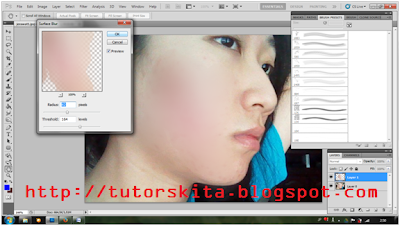


0 comments:
Post a Comment